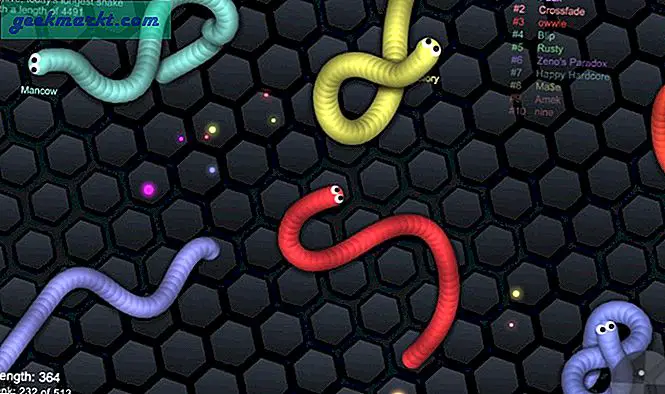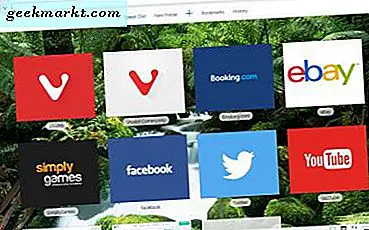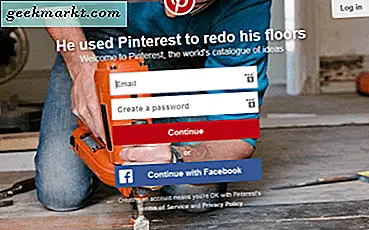Facebook şifrenizi sık sık unutan biriyseniz, rutinden çıkma zamanı gelmiştir. Parolayı tekrar tekrar sıfırlamak, zaman alıcı ve sinir bozucu hale gelebilir. Öyleyse, kendinize biraz zaman kazandırmak istiyorsanız, işte Facebook şifrenizi nasıl kontrol edeceğiniz ve kolaylıkla hatırlayacağınız. Hemen başlayalım.
Facebook Parolanızı Nasıl Bulunur?
1. Şifreleri Kaydet (Chrome)
Bir web sitesine her giriş yaptığınızda, Google Chrome şifreyi kaydetmenizi ister. Böylece, bir dahaki sefere giriş yaptığınızda, kimlik bilgileri otomatik olarak doldurulur. Öyleyse, bu kayıtlı şifre bölümüne nasıl erişebileceğinizi ve Facebook şifrenizi nasıl görüntüleyebileceğinizi görelim (giriş kimlik bilgilerini kaydetmiş olmanız koşuluyla).
PC'nizdeyseniz süreci takip edebilirsiniz. Değilse, Chrome mobil cihazda kayıtlı şifreleri nasıl kontrol edeceğiniz aşağıda açıklanmıştır.
1. İlk olarak, Chrome'u açın ve üç dikey nokta seçeneğine (sağ üst köşe) tıklayın ve Ayarlar'a tıklayın.
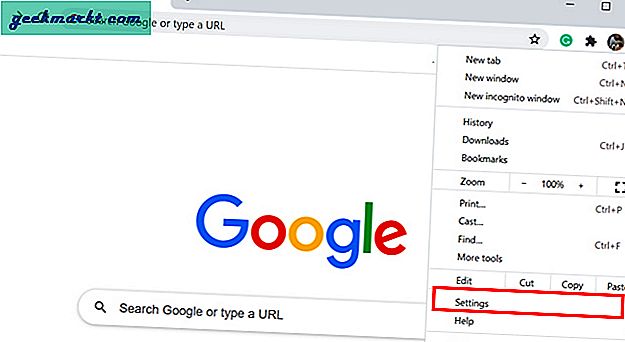
2. Şimdi Parolaları aç Tüm kayıtlı şifrelerinizi bulacağınız Otomatik Doldurma bölümünden. Ayrıca, şifre kaydetme özelliği, otomatik oturum açma vb. Gibi ayarları da değiştirebilirsiniz.
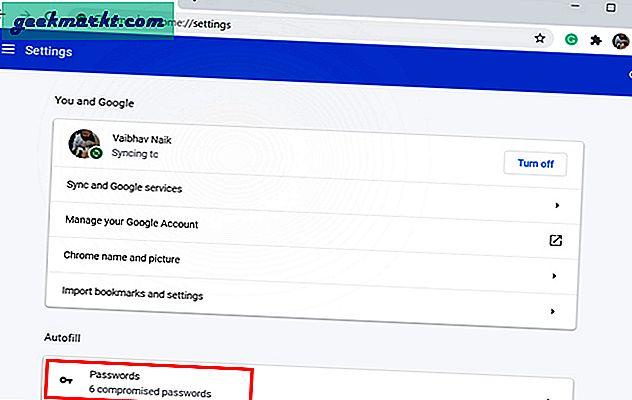
3. Tüm şifreleri kaydeden benim gibi biriyseniz, muhtemelen oldukça uzun bir liste bulacaksınız. Bu yüzden, kaydırmak yerine, Arama şifreleri alanında Facebook'u arayın ve enter tuşuna basın.
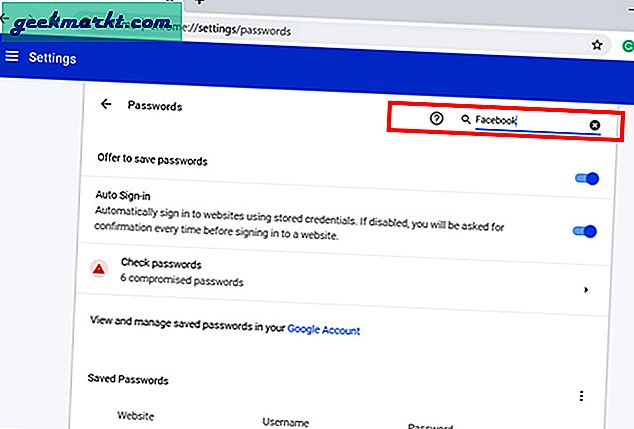
4. Artık Facebook'u diğer şifrelerden filtrelediğinize göre, şifreyi ortaya çıkarmak için göz simgesine tıklayın. Bu adımda Windows şifrenizi girmeniz istenecektir. Bu, temel olarak kilidi açılmış bir PC'yi ödünç alan veya tökezleyen birini kısıtlamak için yapılır.
Sonraki, şifreyi yazın ve Tamam'a basın. Bu, gizli şifrenizi ortaya çıkaracaktır.
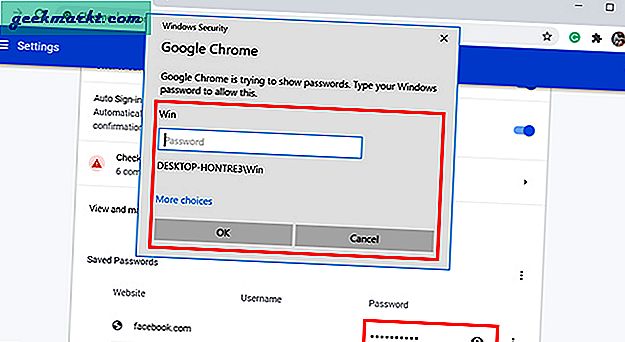
2. Parola Yöneticisi (LastPass)
İlk adımda Chrome'un yerel şifre yöneticisinden bahsettik. Birçoğu, şifrelerinizi kaydetmek için neden üçüncü taraf bir uygulama kullandığınızı iddia edebilir. Bunu yapmanız için birçok neden var. Burda biraz var:
- Bir e-posta veri ihlali, diğer tüm şifrelere erişim sağlayacaktır
- PC'nizin / cep telefonunuzun şifresini biliyorsa, şifreyi görüntülemek kolaydır
- Bir tarayıcıyla sınırlıdır
- Parola paylaşma özelliği yok
Piyasada pek çok uygulama olmasına rağmen LastPass'ı denemenizi öneririm. Uygulama ücretsizdir ve sizi tek bir platforma bağlamaz. Tek yapmanız gereken bir ana parolayı hatırlamak ve gitmeniz iyi olur. Hizmet hem masaüstü hem de mobil cihazlarda mevcuttur.
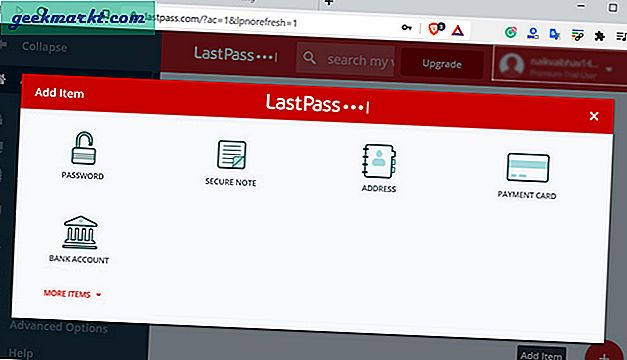
Unutma konusuna geldiğimiz için, ana parolayı unutursanız ne olur? Peki, hayal kırıklığına uğramayın. Mobil hesap kurtarma (dokunma / yüz kimliği), parola ipucu, SMS kurtarma ve tek seferlik parola özelliği gibi birden fazla seçeneğiniz vardır. Ayrıca eski ana şifrenizi de kullanabilirsiniz. Verileri yalnızca o ana geri yükleyeceğini unutmayın.
LastPass'ı Alın
3. Facebook’un Şifresini sıfırlayın
Şifrenizi yukarıdaki seçeneklerden herhangi birinde kaydetmediyseniz, bu son yoldur. Elbette eski parolayı kurtaramazsınız, ancak yine de sıfırlama seçeneğiniz vardır. Nispeten kolay bir yöntemdir ve fazla zaman harcamaz.
1. Facebook'u açın ve Unutulan Parola'ya tıklayın seçeneği.
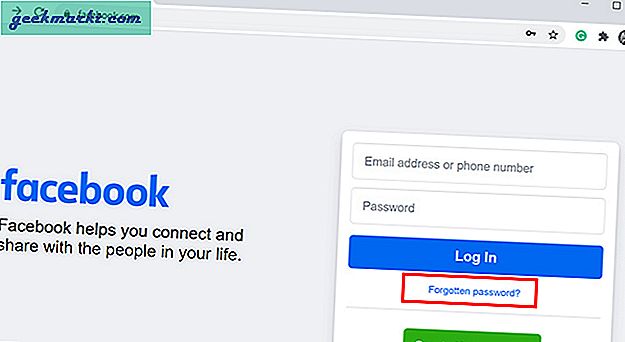
2. Hesabınızı Bulun sayfasına yönlendirileceksiniz. Buraya, e-posta adresinizi veya cep telefonu numaranızı girin hesabınıza bağlı olan ve Ara'ya basın
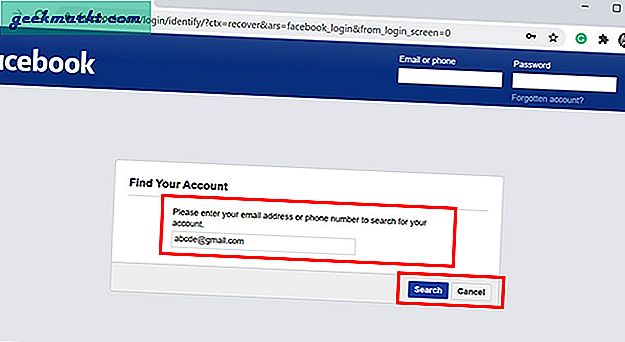
3. Facebook şifrenizi değiştirmenin birkaç yolu vardır. Gmail hesabınız üzerinden hızlı sıfırlama yapabilir, e-postayla sıfırlama kodu alabilir ve ayrıca kayıtlı cep telefonu numaranızı kullanabilirsiniz.
Tercih ettiğiniz seçeneği seçin ve talimatları izleyin. Kolay değil mi?
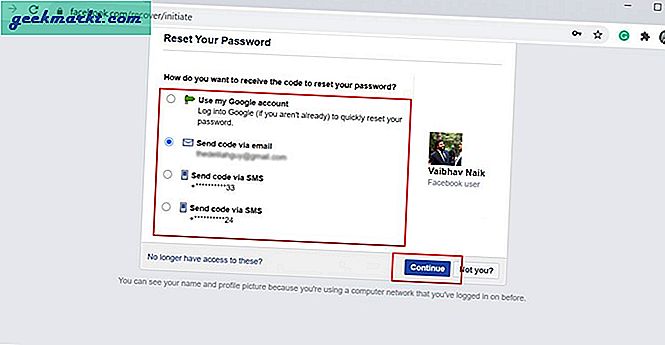
Kapanış Açıklamaları: Facebook Şifresi Nasıl Bulunur?
Bahsettiğim gibi, çoğumuz Chrome kullandığımız için, ilk yöntemin sorunu çözmesi muhtemeldir. Değilse, şifrenizi sıfırlamak olan son adıma atlayın. Gelecekte aynı işlemden tekrar geçmek istemiyorsanız, üçüncü taraf bir şifre yöneticisi kullanmaya başlamanızı tavsiye ederim.
Ayrıca Oku: Parolanızı Vermeden WiFi Paylaşmanın 4 Yolu